HOME > iCloud > iCloudの使い方 >
本ページ内には広告が含まれます
ここではiPad/iPad miniで購入済みの映画を再ダウンロードする方法を紹介しています。
![]() iPad/iPad miniで、iTunes Storeで購入済みの映画を再ダウンロードします。iTunes Storeで購入した映画は、再課金なしで再ダウンロードすることが可能です。なお、映画を再ダウンロードする際は、Wi-Fi接続している必要があります。
iPad/iPad miniで、iTunes Storeで購入済みの映画を再ダウンロードします。iTunes Storeで購入した映画は、再課金なしで再ダウンロードすることが可能です。なお、映画を再ダウンロードする際は、Wi-Fi接続している必要があります。
* iTunes Storeでの映画の購入履歴のある「Apple ID」でサインインする必要があります。
1. iPad/iPad miniで購入済みの映画一覧を表示する
ホーム画面上の「iTunes」をタップし、下部のタブから「購入済み」を選択します。上部のタブから「映画」を選択することで、iTunes Storeで購入済みの映画一覧を表示できます。
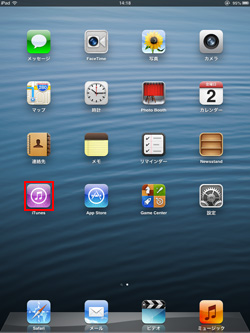
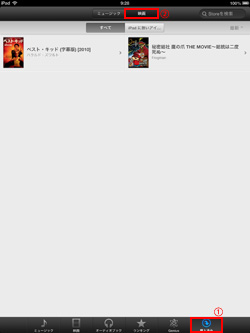
![]() iTunes Storeにサインインしていない場合
iTunes Storeにサインインしていない場合
iTunes Storeにサインインしていない場合は、(再ダウンロードしたい映画を購入したApple IDで)サインインします。「サインイン」をタップして、「既存のApple IDを使用」を選択、「Apple ID」「パスワード」を入力してサインインします。
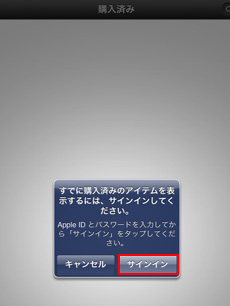
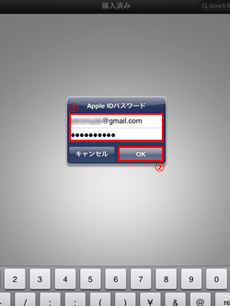
2. 購入済みの映画を再ダウンロードする
映画の「購入済み」画面で、再ダウンロードしたい映画を選択します。映画情報画面内の「iCloud」アイコンをタップすることで、映画の再ダウンロードを開始することができます。
* iPad/iPad miniに保存されていない映画のみ表示したい場合は、「iPadに無いアイテム」をタップします。
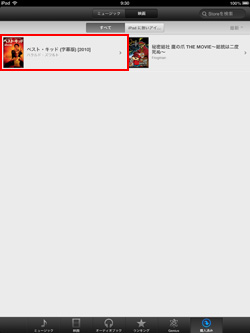
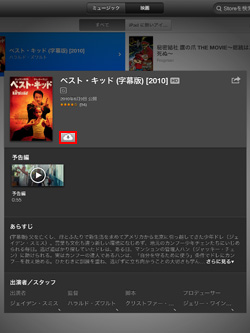
3. 映画のダウンロード状況を確認する
映画の再ダウンロードの開始後、下部の「ダウンロード」タブを選択することで、映画のダウンロード状況を確認することができます。
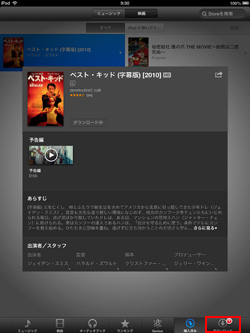
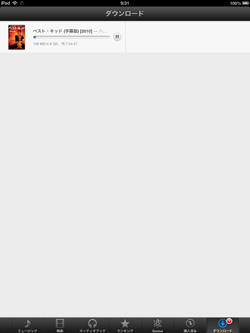
4. 再ダウンロードした映画が「ビデオ」アプリに追加される
ダウンロードが完了した購入済みの映画は「ビデオ」アプリに追加されます。
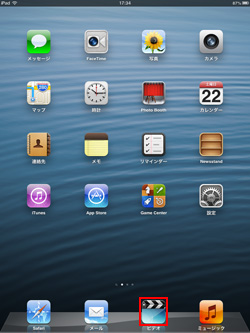
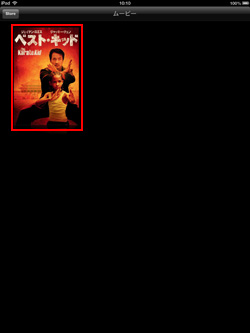
5. 再ダウンロードした映画を再生する
「ビデオ」アプリから再ダウンロードした映画を選択し、「再生」アイコンをタップすることで、映画を再生できます。
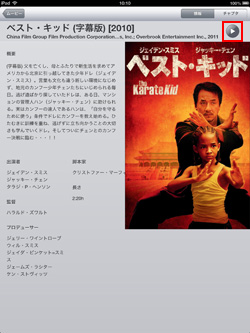
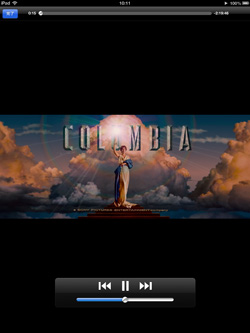
![]() 関連情報
関連情報
【Amazon】人気のiPhoneランキング
更新日時:2024/4/16 21:00
【Amazon】人気のKindleマンガ
更新日時:2024/4/16 21:00